拥有 XPS Viewer EP,您无需使用最初创建文档的应用程序即可查看 XPS 文档。
主要功能
以打印页面形式查看 XPS 文档页面
在 XPS 文档中查找文本
从 XPS 文档中选择文本或图像,并将其复制到剪贴板
打印文档
xps essentials pack使用方法
打开 XPS 文档
在键盘上按 Ctrl+O,或在“文件”菜单上单击“打开”。
在“文件名”框中键入文档的文件名,或在浏览器窗口中单击文档的文件名。
单击“打开”。
在 XPS 文档中查找文本
在阅读器中打开 XPS 文档。
在键盘上按 Ctrl+F,或在“编辑”菜单上单击“查找...”。
在“查找内容”编辑框中,键入要在文档中查找的文本。
单击“查找下一个”。
在 XPS 文档中选择文本
在阅读器中打开 XPS 文档。
将鼠标光标放在您要选择的文本开头。
按住鼠标左键并拖动鼠标,突出显示您要选择的文本。
释放鼠标按钮。
在“编辑”菜单中,选择“复制”,将所选文本复制到剪贴板。
在 XPS 文档中选择图形内容,或选择文本作为图像而非文本:
在阅读器中打开 XPS 文档
将鼠标光标放在您要选择的区域的左上角。
按住 Ctrl 及鼠标左键,然后拖动鼠标,突出显示您要选择的区域。
释放鼠标按钮。
在“编辑”菜单中,选择“复制”,将所选区域作为图像复制到剪贴板。
打印 XPS 文档
在阅读器中打开 XPS 文档。
在键盘上按 Ctrl+P,或在“文件”菜单上单击“打印...”。
在“选择打印机”列表中,单击所需打印机。
单击“打印”。
- PC官方版
- 安卓官方手机版
- IOS官方手机版















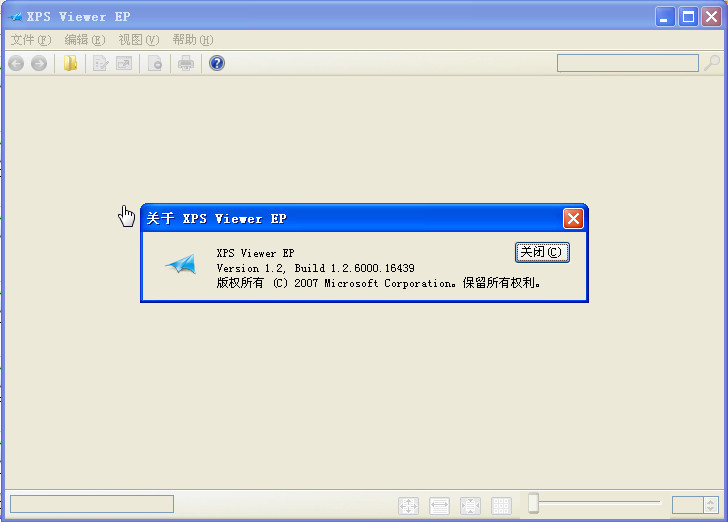
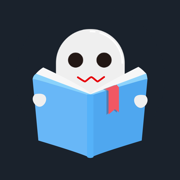 幽灵阅读器PC端1.4.1 最新版
幽灵阅读器PC端1.4.1 最新版
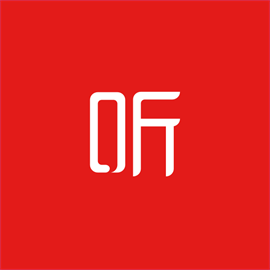 喜马拉雅UWP版1.1.102.0 微软商店版
喜马拉雅UWP版1.1.102.0 微软商店版
 幂果电子书阅读器新版1.0.1电脑版
幂果电子书阅读器新版1.0.1电脑版
 PDF简单阅读器1.0 绿色单文件
PDF简单阅读器1.0 绿色单文件
 ePub电子书工具(ePub电子书编辑器)1.65 绿色免费版
ePub电子书工具(ePub电子书编辑器)1.65 绿色免费版
 421页明星八卦完整版pdf免费版
421页明星八卦完整版pdf免费版
 福昕PDF编辑器去水印版10.0.218.36057手机版
福昕PDF编辑器去水印版10.0.218.36057手机版
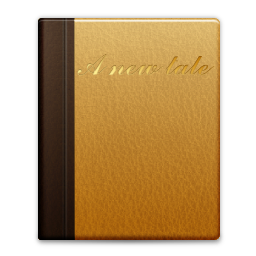 EPUB File Reader汉化版(EPUB电子阅读器)1.0 中文破解版
EPUB File Reader汉化版(EPUB电子阅读器)1.0 中文破解版
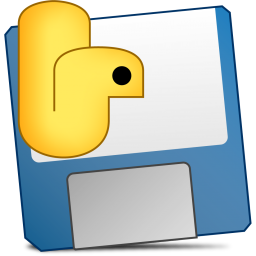 起点信息爬取工具1.0 中文免费版
起点信息爬取工具1.0 中文免费版
 CAJ论文阅读器清爽版1.2.1.4 免费版
CAJ论文阅读器清爽版1.2.1.4 免费版
 数蚁DRM阅读器0.2.1官方版
数蚁DRM阅读器0.2.1官方版
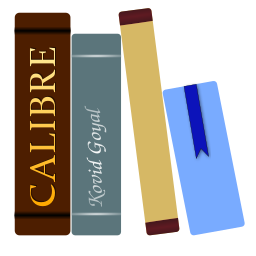 calibre5.4.3.0版本(电子书管理软件)最新版
calibre5.4.3.0版本(电子书管理软件)最新版
 Balabolka(语音阅读器)2.15.0.752免费版
Balabolka(语音阅读器)2.15.0.752免费版
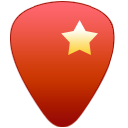 吉他谱阅读器1.1.6 免费版
吉他谱阅读器1.1.6 免费版
 CAJ全文浏览器7.2 官方最新正版
CAJ全文浏览器7.2 官方最新正版
 安徽省招标集团标书阅读器1.0 官方版
安徽省招标集团标书阅读器1.0 官方版
 数科阅读器2.0.18.0419 最新版
数科阅读器2.0.18.0419 最新版
 天若语音朗读1.0 绿色版
天若语音朗读1.0 绿色版
 irreader(RSS阅读器)1.4.0 正式版
irreader(RSS阅读器)1.4.0 正式版
 Bullzip PDF Studio1.1.0.166 最新版
Bullzip PDF Studio1.1.0.166 最新版
 win10系统封装教程集合电子书
win10系统封装教程集合电子书
 sumatrapdf阅读器3.4.6 正式版x64
sumatrapdf阅读器3.4.6 正式版x64
 福昕PDF编辑器个人版11.1.221.51141官方最新版
福昕PDF编辑器个人版11.1.221.51141官方最新版
 金山PDF阅读器11.6.0.8798官方最新版
金山PDF阅读器11.6.0.8798官方最新版
 极速PDF阅读器3.0.0.2019 官方版
极速PDF阅读器3.0.0.2019 官方版
 米看小说2.1619 官方版
米看小说2.1619 官方版
 四叶草PDF阅读器1.3.3.0 官网免费版
四叶草PDF阅读器1.3.3.0 官网免费版
 悦书PDF阅读器3.0.8.10 官方最新版
悦书PDF阅读器3.0.8.10 官方最新版
 酷阅小说阅读器2.1 免费版
酷阅小说阅读器2.1 免费版
 全网小说免费阅读pc版1.0 免费版
全网小说免费阅读pc版1.0 免费版
 吾爱小说阅读器pc版绿色版
吾爱小说阅读器pc版绿色版





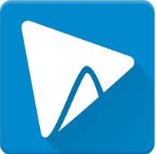 盗墓笔记1-7部 盗墓笔记完整版txt最新下载
盗墓笔记1-7部 盗墓笔记完整版txt最新下载 福昕pdf编辑器中文破解版7.3.7 官方最新免费
福昕pdf编辑器中文破解版7.3.7 官方最新免费 pdf增效工具下载
pdf增效工具下载 隋唐演义连环画(典藏版全60册)pdf电子版免费
隋唐演义连环画(典藏版全60册)pdf电子版免费 calibre绿色版6.2.1 中文免费版
calibre绿色版6.2.1 中文免费版 photoshop教程电子书(PDF书籍版)
photoshop教程电子书(PDF书籍版) PDF编辑器官网中文破解版【附手动破解教程】
PDF编辑器官网中文破解版【附手动破解教程】 古书易经pdf电子版免费下载
古书易经pdf电子版免费下载